本指南旨在全面解决单机游戏无声问题,检查游戏设置,确保音量已打开且未静音,检查电脑音量设置,确保扬声器或耳机已正确连接并设置为默认设备,如果问题仍然存在,尝试更新声卡驱动程序或重新安装游戏,检查游戏文件是否损坏或缺失,可以通过验证游戏完整性来修复,考虑操作系统和游戏兼容性问题,必要时更新操作系统或寻求技术支持,通过这些步骤,大多数单机游戏无声问题都可得到有效解决。
随着游戏技术的不断进步,单机游戏已经成为许多人休闲娱乐的重要方式,有时候玩家可能会遇到一个令人沮丧的问题——游戏没有声音,这不仅影响了游戏体验,还可能让人怀疑是不是自己的设备出现了问题,本文将为您提供一个全面的指南,帮助您解决单机游戏没声音的问题。
检查游戏设置
您应该检查游戏内的音频设置,游戏的声音可能被意外地关闭或调低了。
- 打开游戏设置:大多数游戏在主菜单或游戏内的“选项”、“设置”或“系统”菜单中都有音频设置。
- 调整音量:确保游戏的音量没有被设置为静音或调得过低。
- 检查音频输出设备:确保游戏使用的是正确的音频输出设备,比如耳机或扬声器。
检查系统音量
除了游戏内的设置,操作系统的音量设置也可能导致游戏无声。
- 调整系统音量:在Windows系统中,您可以在任务栏的右下角找到音量图标,点击它来调整音量,在Mac系统中,您可以在菜单栏找到音量控制。
- 检查音频输出设备:确保您的电脑或游戏机使用的是正确的音频输出设备。
更新或重新安装声卡驱动
如果游戏和系统的音量设置都没有问题,那么可能是声卡驱动出现了问题。
- 检查声卡驱动:在Windows系统中,您可以通过“设备管理器”检查声卡驱动是否需要更新,在Mac系统中,您可以在“系统偏好设置”中的“声音”选项卡查看音频设备的状态。
- 更新驱动:如果驱动过时,您可以通过访问声卡制造商的官方网站下载并安装最新的驱动程序。
- 重新安装驱动:如果更新驱动没有解决问题,您可以尝试卸载并重新安装声卡驱动。
检查音频文件完整性
有些游戏的声音问题可能是由于游戏文件损坏或缺失导致的。
- 验证游戏文件:对于Steam等平台,您可以使用平台提供的“验证游戏文件完整性”功能来检查并修复游戏文件。
- 重新下载或安装游戏:如果验证文件后问题依旧,您可能需要重新下载或安装游戏。
检查游戏兼容性
游戏可能与您的操作系统或硬件不兼容,导致声音问题。
- 查看游戏要求:确保您的系统满足游戏的最低系统要求。
- 更新操作系统:确保您的操作系统是最新的,以获得最佳的兼容性和性能。
使用第三方软件
如果上述方法都没有解决问题,您可以尝试使用第三方软件来增强游戏的声音。
- 音频增强软件:有些软件可以增强游戏的音频效果,比如Dolby Atmos或Windows Sonic。
- 音量控制软件:有些软件可以提供更精细的音量控制,比如Equalizer APO。
联系技术支持
如果所有方法都尝试过了,但问题依旧存在,那么您可能需要联系游戏的技术支持或社区寻求帮助。
- 技术支持:大多数游戏都有官方的技术支持,您可以通过官方网站或社交媒体联系他们。
- 社区论坛:游戏社区论坛也是寻找解决方案的好地方,其他玩家可能遇到过类似的问题,并分享了他们的解决方案。
单机游戏无声问题可能由多种因素引起,但通过上述步骤,您应该能够找到并解决问题,耐心和细致的排查是解决技术问题的关键,希望您能尽快恢复游戏的声音,享受沉浸式的游戏体验。
转载请注明来自我的游戏部落,本文标题:《解决单机游戏无声问题的全面指南》







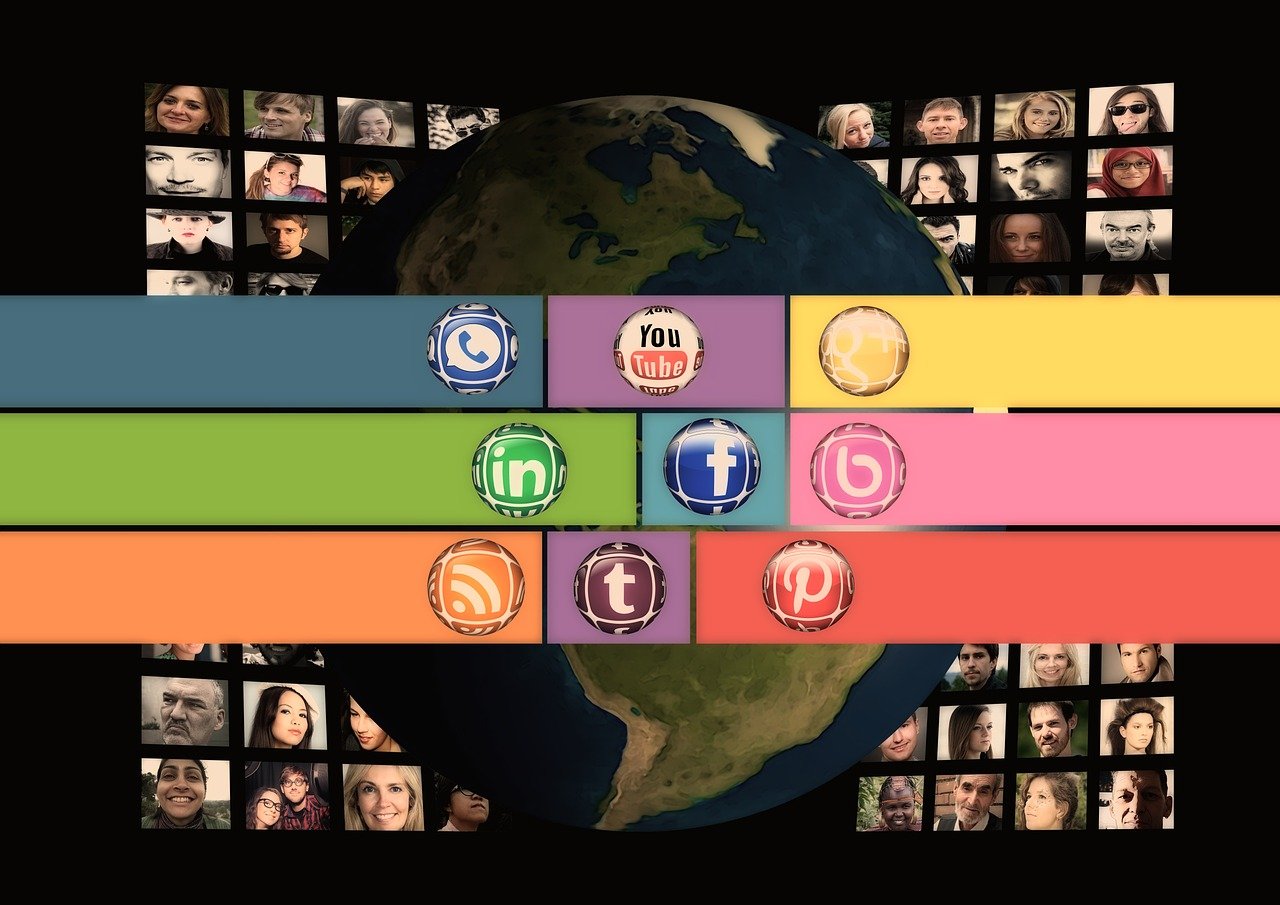








 京公网安备11000000000001号
京公网安备11000000000001号 蜀ICP备18024362号-4
蜀ICP备18024362号-4
还没有评论,来说两句吧...